Nell'ambito dell'audio, ci sono diverse attività che si possono svolgere. È possibile accelerare o rallentare l'audio/la musica, oppure modificarla utilizzando un software di editing audio. Tuttavia, uno dei modi più originali per modificare l'audio è invertirlo. Esistono diversi motivi per cui è necessario invertire l'audio. Può aiutare a creare un suono unico o un output complesso, oppure può aiutare a scoprire il significato nascosto. Quindi, se si desidera invertire l'audio, questo è l'articolo di riferimento su cui fare affidamento. Questo articolo del blog fornisce metodi completi per audio inverso efficacemente. Quindi, vieni qui e ottieni tutte le informazioni di cui hai bisogno.
Parte 1. Come usare Audacity per invertire l'audio
Audacia è uno dei software offline che puoi scaricare per invertire un file audio sul tuo computer. Questo programma è un perfetto invertitore audio poiché offre un metodo semplice e mantiene la qualità anche dopo il processo. Inoltre, è completamente gratuito. Grazie a questo, puoi usufruire di tutte le funzionalità del programma senza spendere un centesimo. Inoltre, puoi inserire qualsiasi file audio in qualsiasi formato quando usi Audacity. Questo perché può gestire vari tipi di file, come MP3, M4A, OGG, M4A e altri. Questo dimostra che Audacity non ti darà problemi di compatibilità.
Inoltre, puoi anche utilizzare alcune funzioni per migliorare l'audio. Puoi regolare il volume, il ritardo, la dissolvenza e altro ancora, rendendolo uno dei migliori editor audioL'unico inconveniente è che l'interfaccia utente non è intuitiva. Sembra una vecchia versione del software e necessita di essere aggiornata. Tuttavia, quando si tratta di invertire file audio, ci si può aspettare un buon risultato da questo strumento. Quindi, per imparare a usare Audacity per invertire l'audio, seguite la procedura seguente.
Passo 1Scarica e installa il software Audacity sul tuo computer. Dopo l'installazione, puoi avviarlo sullo schermo per avviare il processo principale.
Passo 2Vai al File sezione dall'interfaccia superiore e premi Aprire per aggiungere il file audio che vuoi invertire.
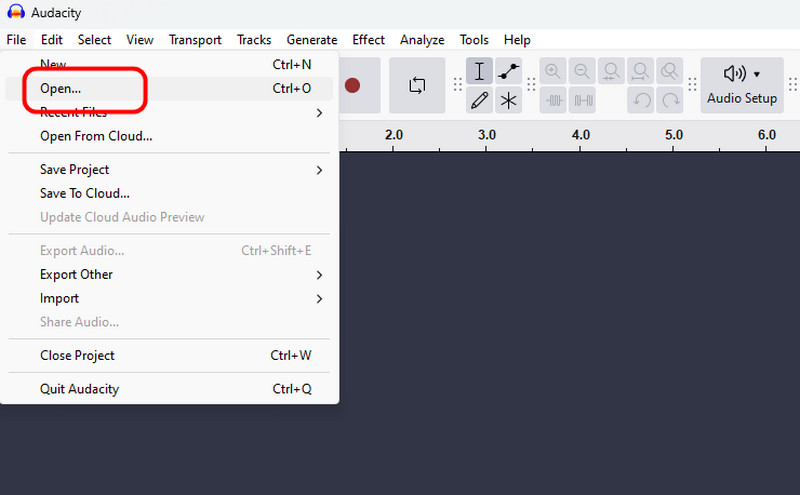
Passaggio 3Dopodiché, puoi selezionare la parte della traccia audio che desideri invertire. Puoi anche premere CTRL+A tasto per selezionare tutto. Dopodiché, vai a Modificare sezione e seleziona la Speciale > Inversione opzione.
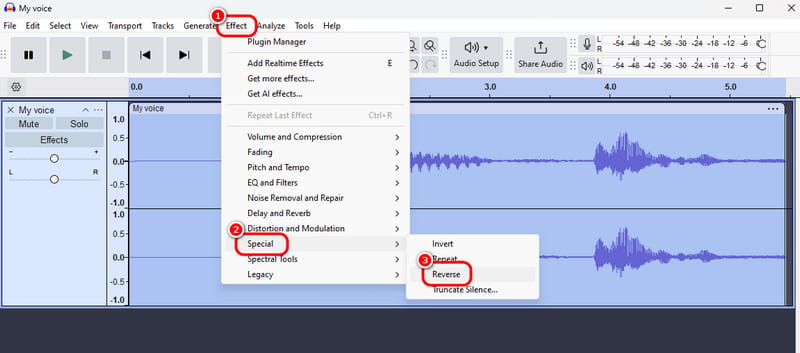
Passaggio 4Una volta completato il processo, puoi già controllare l'output. Quindi, per salvare l'audio invertito, vai su File > Salva come opzione. Questo metodo è il modo migliore per imparare a invertire l'audio su Audacity.
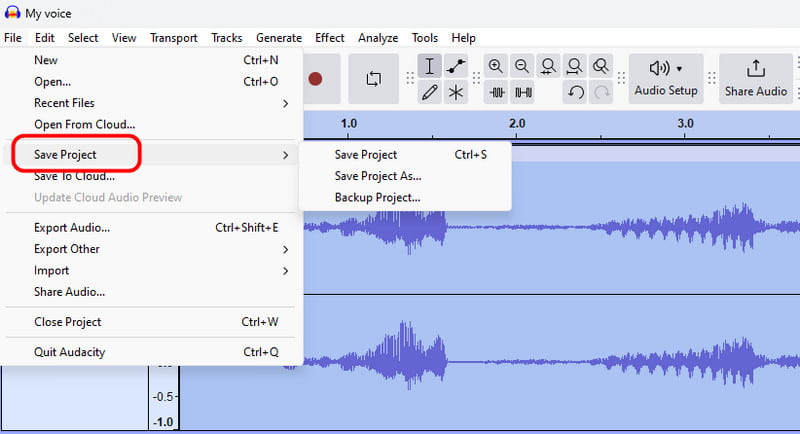
Parte 2. Invertire un audio su CapCut
Un altro ottimo strumento che permette di invertire l'audio è CapCut. È perfetto se si desidera estrarre l'audio da un video. Il vantaggio è che è possibile eseguire l'operazione facilmente, poiché il processo è semplice. Grazie a questo, che siate principianti o utenti esperti, potrete completare l'operazione al termine della procedura. Inoltre, è possibile utilizzare il software su diverse piattaforme. È possibile accedere a CapCut da computer, browser e dispositivi mobili. È inoltre possibile utilizzare diverse funzioni per migliorare il file audio. È possibile applicare effetti di dissolvenza in entrata e in uscita, aumentare il volume, ridurre il rumore e regolare il livello di volume normalizzato. Tuttavia, l'utilizzo del software presenta anche degli svantaggi. Non è gratuito, il che pone numerose restrizioni all'utilizzo della versione gratuita. Tuttavia, se si desidera invertire una traccia audio da un video, seguire i passaggi seguenti. Imparerete come invertire l'audio utilizzando CapCut.
Passo 1Scarica il Taglio del cappuccio software per utilizzare la versione offline. Dopodiché, eseguilo per aprire l'interfaccia principale del programma.
Passo 2Clic Importare per aggiungere il file. Quindi, trascinalo su Sequenza temporale sezione sottostante.
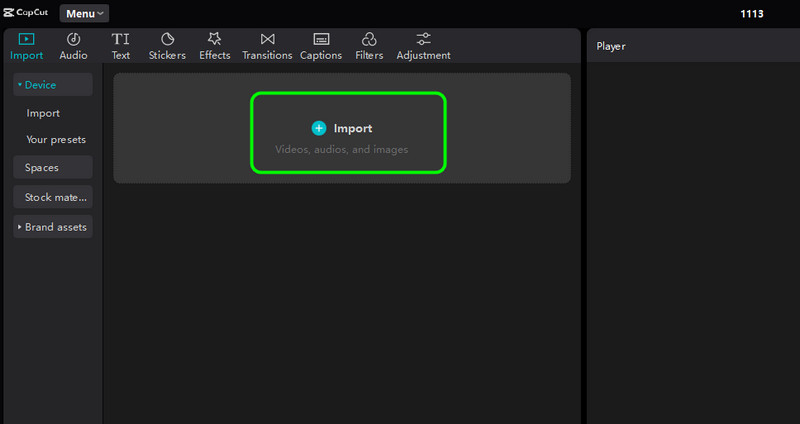
Passaggio 3Dopodiché, dalla parte superiore del file, fare clic su Inversione funzione per avviare il processo di inversione. Quindi, attendere alcuni secondi per ottenere l'output.
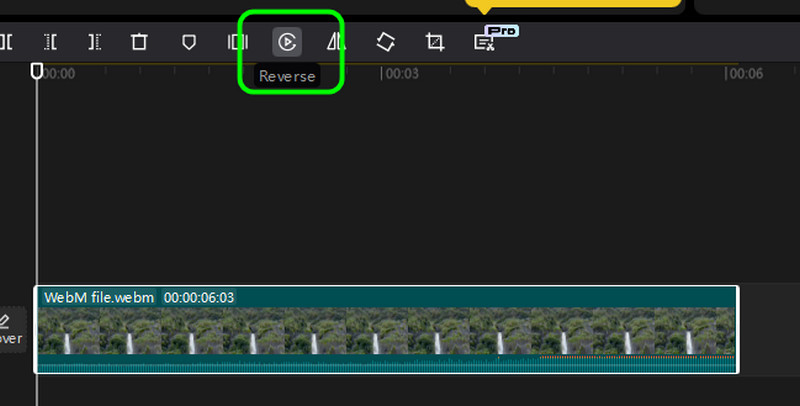
Passaggio 4Quindi, fare clic con il pulsante destro del mouse sul file e selezionare Estrarre l'audio opzione per ottenere la traccia audio.
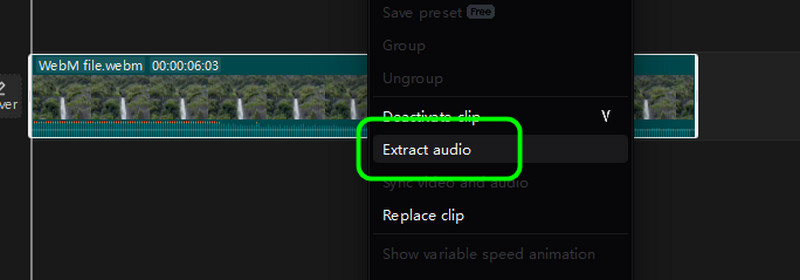
Passaggio 5Dopo aver ottenuto la traccia audio invertita, puoi salvare il file premendo il pulsante Esportare bottone sotto.
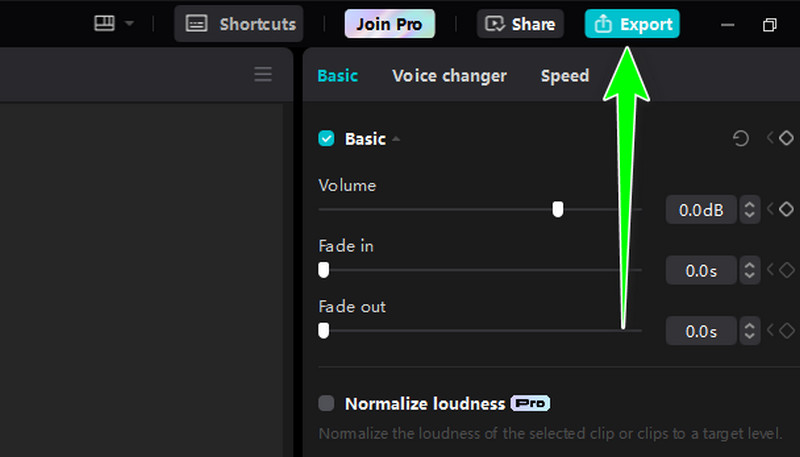
Parte 3. Metodo efficace per invertire l'audio online
Per invertire l'audio online, utilizzare Invertitore MP3 onlineQuesto invertitore audio basato sul web può aiutarti a invertire i tuoi file in pochi secondi. Bastano pochi clic per ottenere l'output desiderato, rendendolo pratico per tutti gli utenti. Offre anche una procedura di caricamento e inversione audio rapida. In questo modo, puoi risparmiare tempo nella gestione dei tuoi file.
Inoltre, supporta vari formati, tra cui MP3, WAV, WMA, OGG, FLAC, AAC, AMR, ecc. L'unico inconveniente è che durante l'inversione del file audio vengono visualizzati molti annunci pubblicitari. Se desideri utilizzare lo strumento per imparare a invertire l'audio in modo efficace, consulta le istruzioni riportate di seguito.
Passo 1Cerca il Invertitore MP3 online sul tuo browser. Dopodiché, premi il pulsante Scegli il file pulsante per allegare il file audio che vuoi invertire.

Passo 2Dopo aver aggiunto il file audio, puoi fare clic su Invertilo pulsante per avviare la procedura principale.

Passaggio 3Clic Scarica per salvare l'audio invertito sul tuo dispositivo per il processo finale.
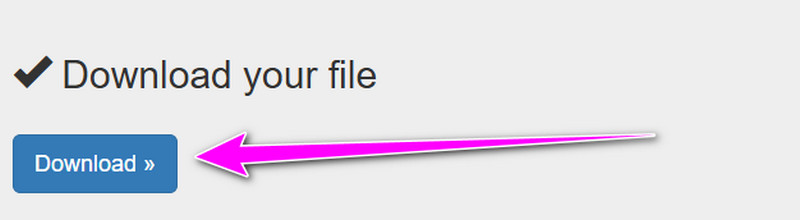
Bonus: il miglior video reverser da non perdere
Dopo aver invertito un file audio, potresti voler sapere qual è il miglior invertitore video a cui puoi accedere sul tuo dispositivo. In tal caso, ti consigliamo di utilizzare AVAide Video ConverterQuando inverti un video, puoi affidarti a questo software, poiché offre il processo più efficace per ottenere il risultato desiderato. Offre anche un'interfaccia utente intuitiva, che lo rende più accessibile a tutti. Il vantaggio è che puoi selezionare la parte del video che desideri riprodurre al contrario. In questo modo, indipendentemente da come modifichi il file video, puoi eseguire l'operazione con precisione. Consulta i metodi seguenti per imparare a invertire un video alla perfezione.
Passo 1Lancio AVAide Video Converter sul tuo computer Windows o Mac.

DOWNLOAD GRATUITO Per Windows 7 o successivo
 Download sicuro
Download sicuro
DOWNLOAD GRATUITO Per Mac OS X 10.13 o successivo
 Download sicuro
Download sicuroPasso 2Dall'interfaccia, vai a Cassetta degli attrezzi e seleziona il Video invertitore caratteristica.
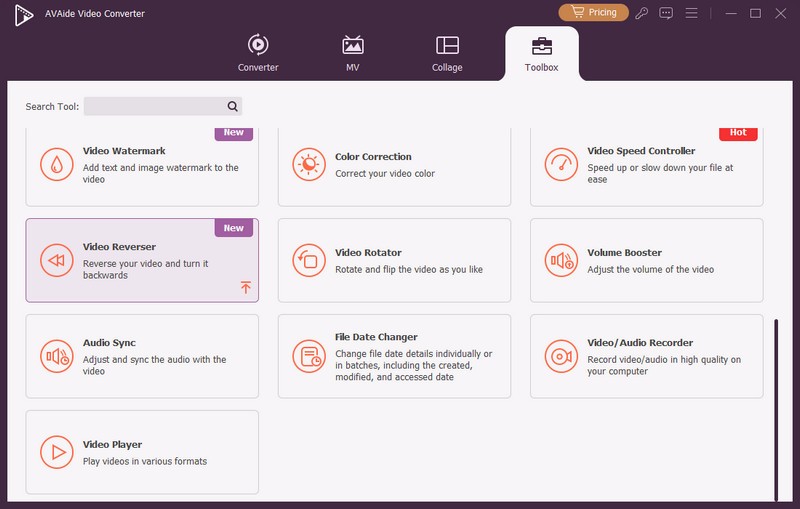
Passaggio 3Quindi, fare clic su Più pulsante dall'interfaccia per aggiungere il video che vuoi riprodurre al contrario.

Passaggio 4Dopo aver aggiunto il video, potrai selezionare la parte del video che desideri riprodurre al contrario. Puoi anche selezionare tutto per invertire l'intero video. Fai clic su Esportare per salvare il video invertito.
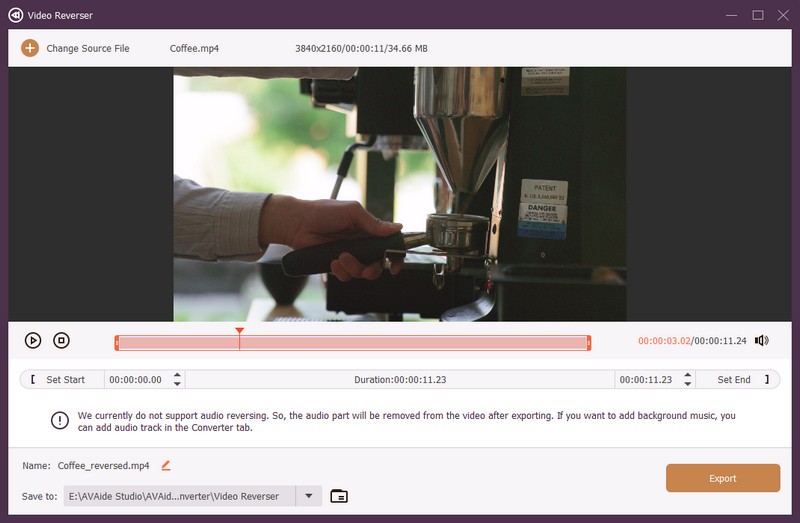
Per imparare il modo migliore come invertire l'audio, puoi trovare tutte le procedure migliori e più affidabili da questo articolo del blog. Inoltre, se vuoi invertire il tuo video con la migliore qualità, puoi accedere AVAide Video ConverterGrazie alla funzione Video Reverser, puoi riprodurre il tuo video al contrario godendoti l'eccellente qualità che offre.
La tua cassetta degli attrezzi video completa che supporta oltre 350 formati per la conversione in qualità senza perdita di dati.




